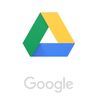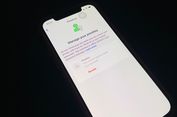Cara Menggabungkan File PDF di Mac Tanpa Aplikasi Tambahan

KOMPAS.com - File dengan format PDF biasanya digunakan untuk mengarsipkan dokumen-dokumen yang bersifat penting, misalnya seperti surat kontrak kerja, surat keterangan lulus sekolah, dan sebagainya.
Dalam urusan tertentu, Anda biasanya akan diminta untuk menggabungkan beberapa dokumen tersebut ke dalam satu file PDF. Misalnya dalam urusan melamar pekerjaan, perusahaan mungkin akan meminta dokumen persyarat kerja untuk dijadikan satu file PDF.
Menggabungkan file PDF jadi satu bukan perkara mudah bagi yang belum terbiasa. Namun, bagi pengguna perangkat Apple, MacBook atau Mac, Anda bisa dengan mudah menggabungkan file PDF jadi satu tanpa menggunakan aplikasi tambahan.
Baca juga: 4 Cara Screenshoot di Macbook Tanpa Aplikasi
Anda dapat menggabungkan file PDF hanya dengan menggunakan aplikasi penampil PDF bawaan Mac, yakni Preview. Berikut cara menggabungkan file PDF jadi satu di Mac.
- Buka dokumen dengan format PDF yang ingin Anda gabungkan, biasanya secara default Mac akan membukanya dengan menggunakan Preview.
- Setelah terbuka, klik opsi “View” kemudian centang opsi “Thumbnails” untuk menunjukkan tampilan PDF dalam versi kecil yang bakal berada di sisi kiri dokumen
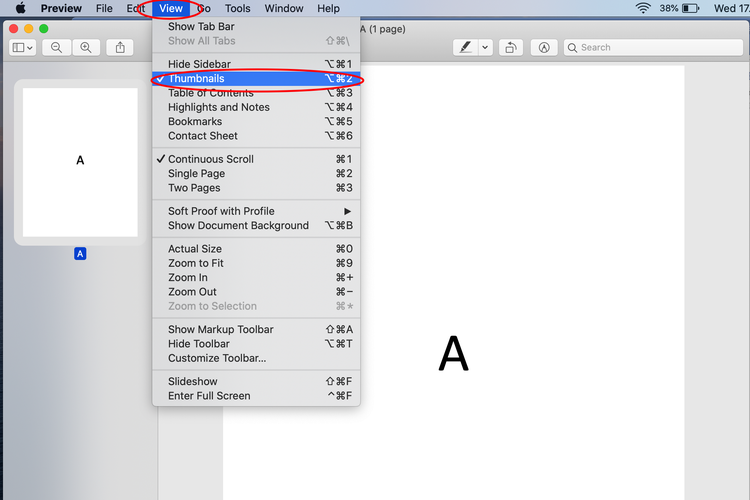 Ilustrasi cara menggabungkan file pdf di mac
Ilustrasi cara menggabungkan file pdf di mac - Apabila sudah muncul tampilan dokumen versi kecil itu, selanjutnya klik opsi “Edit” kemudian pilih opsi “Insert”
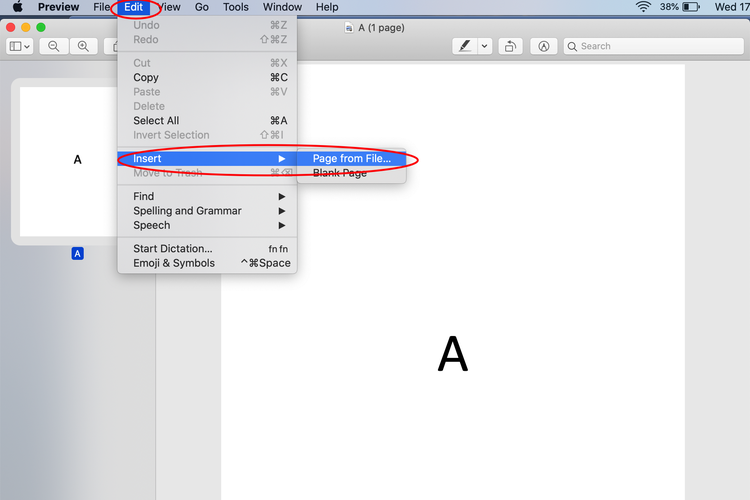 Ilustrasi cara menggabungkan file pdf di mac
Ilustrasi cara menggabungkan file pdf di mac - Setelah itu, klik opsi “Page from files” lalu bakal muncul jendela baru yang memuat folder di Mac Anda
- Pilih dokumen baru yang ingin Anda gabungkan dari folder tersebut, kemudian klik opsi “Open” pada jendela baru tersebut
- Selanjutnya, dokumen baru bakal tergabung dengan dokumen sebelumnya jadi satu file PDF
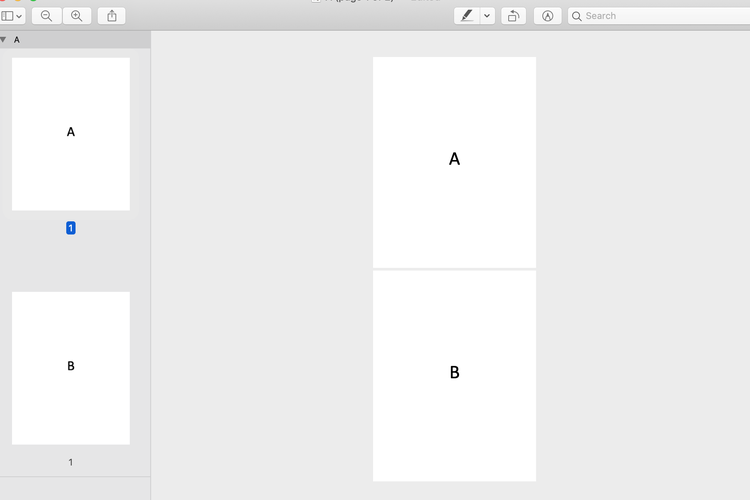 Ilustrasi cara menggabungkan file pdf di mac
Ilustrasi cara menggabungkan file pdf di mac - Untuk menyimpannya, Anda dapat menekan kombinasi tombol “command” + “s”.
Selain cara di atas, Anda bisa juga menggabungkan file PDF dengan cepat. Caranya setelah Anda mengeklik opsi “Thumbnails” dalam menu “View” di Preview, seret atau drag dokumen yang ingin Anda gabungkan ke tampilan versi kecil yang berada di sisi kiri dokumen.
Dalam menjajal cara ini, KompasTekno menggunakan MacBook dengan sistem operasi macOS Catalina. MacBook dengan versi sistem operasi yang berbeda kemungkinan memiliki tahapan yang berbeda juga.
Baca juga: 4 Cara Mengubah PDF ke Word Tanpa Aplikasi Tambahan
Sayangnya fitur gabung file PDF seperti itu belum ditemukan pada laptop dengan sistem operasi Windows. Terpantau pada laptop Windows 10, cara menggabungkan file PDF masih harus menggunakan aplikasi tambahan, seperti Nitro Pro, Foxit Reader, dan sebagainya.
Selain menggunakan aplikasi tambahan, Anda juga bisa memakai layanan menggabungkan file PDF yang disediakan dalam beberapa situs, seperti ilovepdf.com, smallpdf.com, dan sebagainya.
Demikian cara menggabungkan file PDF di laptop atau komputer Mac, selamat mencoba.
Simak breaking news dan berita pilihan kami langsung di ponselmu. Pilih saluran andalanmu akses berita Kompas.com WhatsApp Channel : https://www.whatsapp.com/channel/0029VaFPbedBPzjZrk13HO3D. Pastikan kamu sudah install aplikasi WhatsApp ya.